
หากเราคุ้นเคยกับการได้ยินเสียงเริ่มต้นทั่วไปอยู่แล้วเมื่อเราเปิดเครื่อง Mac และต้องการ ให้สัมผัสที่ "เป็นส่วนตัว" เมื่อเราเข้าสู่ระบบสามารถทำได้โดยการเข้าสู่ระบบ ขั้นตอนที่เราจะเห็นตอนนี้ค่อนข้างง่ายและจะถูกเพิ่มราวกับว่าเป็นรายการเมื่อเริ่มเซสชัน
โดยเฉพาะอย่างยิ่งสำหรับฉันแล้วดูเหมือนว่าเป็นเคล็ดลับที่ค่อนข้างน่าสงสัยสำหรับฉันที่จะทำให้ทีมมีอากาศที่แตกต่าง โดยไม่ต้องกังวลใจอีกต่อไปเรามาทำงานกันดีกว่าเพื่อที่เราจะได้เห็นวิธีการรวมไฟล์เสียงนี้
สิ่งแรกที่เราจะต้องทำ คือการเรียกใช้ Automator จากโฟลเดอร์ Applications
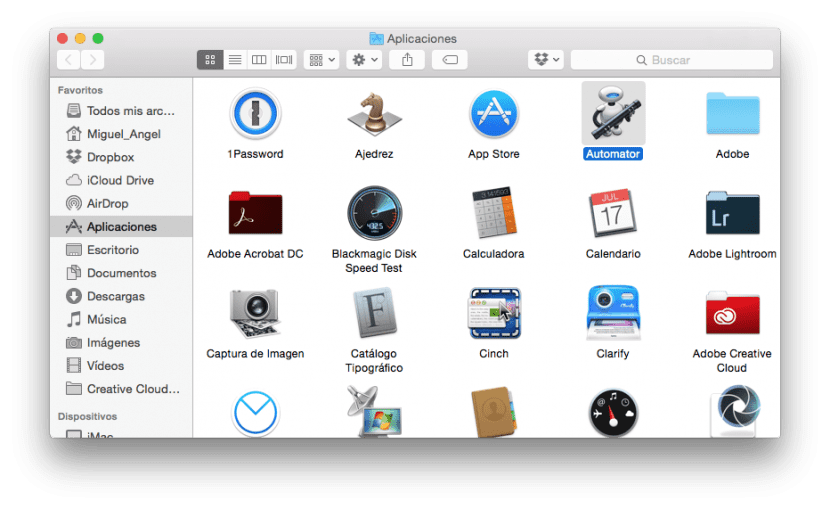
สิ่งต่อไปคือการคลิก เอกสารใหม่ แล้วเลือก»แอปพลิเคชัน»จากรายการประเภทเอกสาร
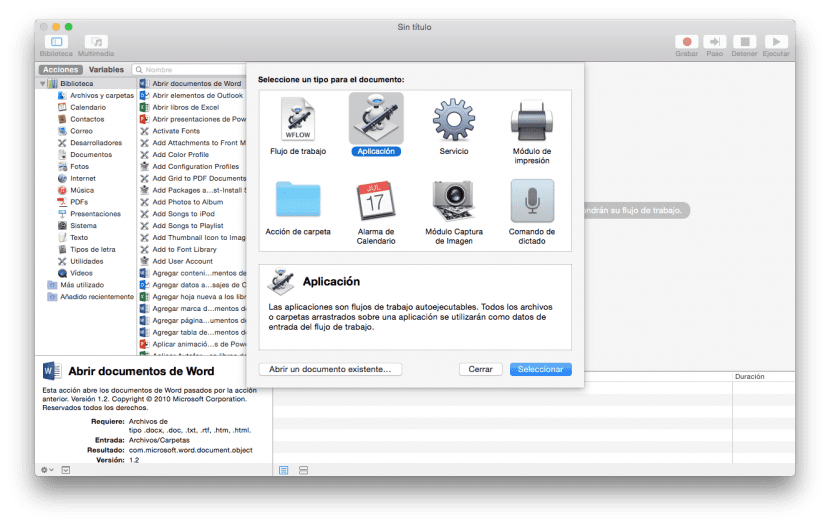
ต่อไปเราจะลาก การดำเนินการเรียกใช้เชลล์สคริปต์ จากรายการการดำเนินการไปยังบานหน้าต่างเวิร์กโฟลว์ทางด้านขวาของหน้าต่าง ในพื้นที่ข้อความเราจะลบตัวย่อ» cat »และแทนที่ด้วย Afplay ตามด้วยช่องว่างและลากไฟล์เสียงไปที่หน้าต่างเพื่อวางเส้นทางไฟล์
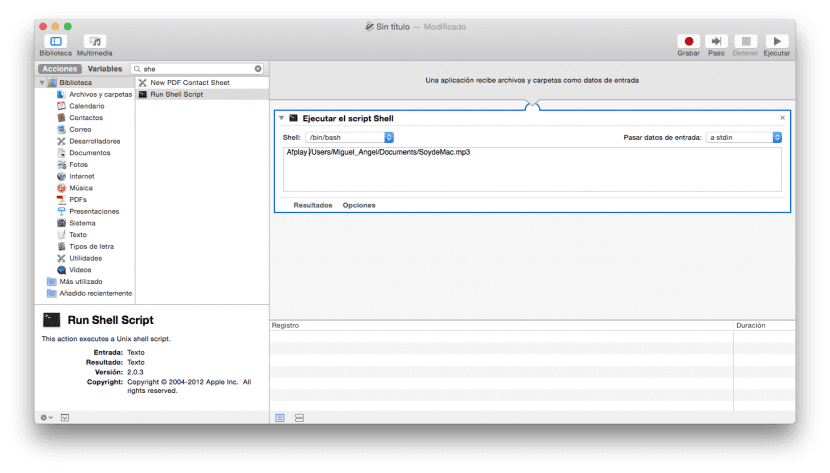
เมื่อเราคัดลอกเส้นทางของไฟล์เรียบร้อยแล้วเราจะคลิกที่ execute ที่ด้านขวาบน ของหน้าต่างเพื่อทดสอบว่ามีการสร้างเสียงจริงอย่างถูกต้อง
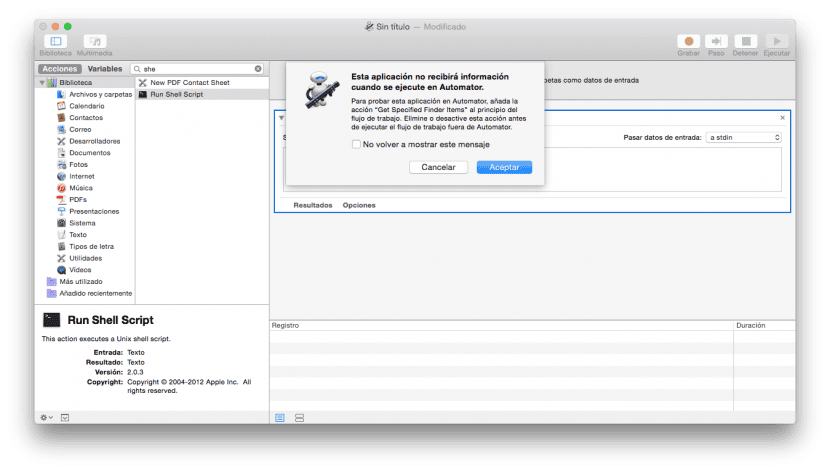
สิ่งเดียวที่ต้องทำคือไปที่ไฟล์> บันทึกและนอกเหนือจากการตั้งชื่อ เราจะทำเป็นแอปพลิเคชัน เพื่อให้เราสามารถบันทึกลงในโฟลเดอร์แอปพลิเคชัน
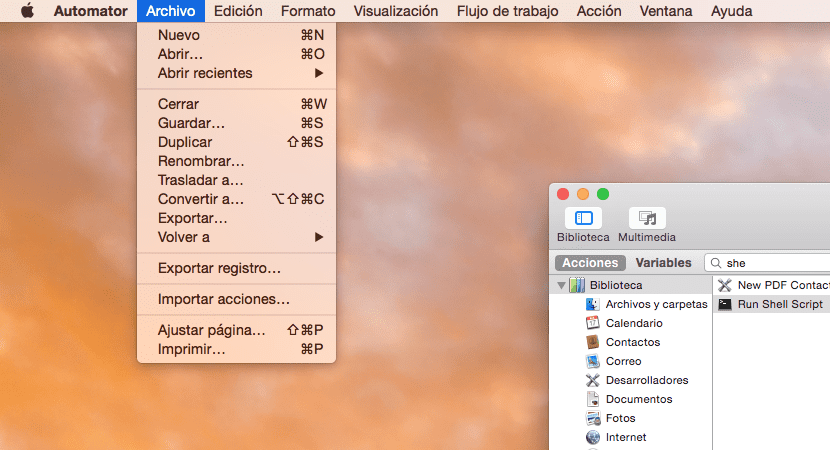
สิ่งสุดท้ายที่ต้องทำคือไปที่ System Preferences ในเมนู Apple ที่มุมซ้ายบนแล้วย้าย ถึงผู้ใช้และกลุ่ม โดยคลิกที่แท็บเริ่มต้น เมื่อเข้าไปข้างในสิ่งที่คุณต้องทำคือคลิกที่แม่กุญแจที่ด้านล่างป้อนข้อมูลประจำตัวของเราและเพิ่ม» + »แอปพลิเคชันที่จะเป็นแอปพลิเคชันที่เราเพิ่งบันทึกไว้ในโฟลเดอร์แอปพลิเคชันได้อย่างมีประสิทธิภาพปิดล็อคอีกครั้งเมื่อเรามี เสร็จแล้ว.
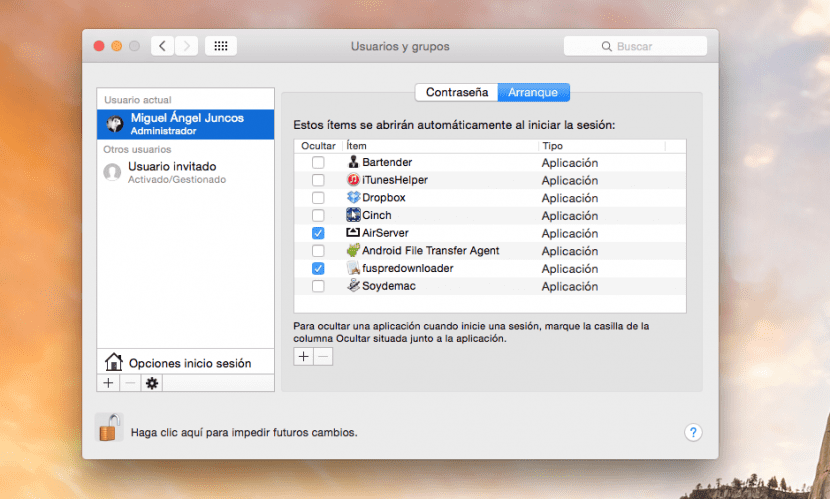
จากนี้ไปเมื่อเราเข้าสู่ระบบ เสียงควรเล่นโดยอัตโนมัติ เราเพิ่งเพิ่ม
ฉันได้รับข้อผิดพลาดขณะดำเนินการและฉันไม่รู้ว่าทำไมฉันทำตามที่เขียนไว้🙁
สวัสดีคุณเป็นอย่างไร ... ฉันมีปัญหาเดียวกันกับฉันได้รับข้อผิดพลาดเมื่อเรียกใช้เชลล์สคริปต์ - สามารถระบุไฟล์ที่จะเล่นได้เพียงไฟล์เดียว
ข้อผิดพลาดได้รับการแก้ไขด้วยชื่อไฟล์ที่ไม่มีช่องว่าง ตัวอย่าง "My file.mp3" ควรเป็น "myfile.mp3"